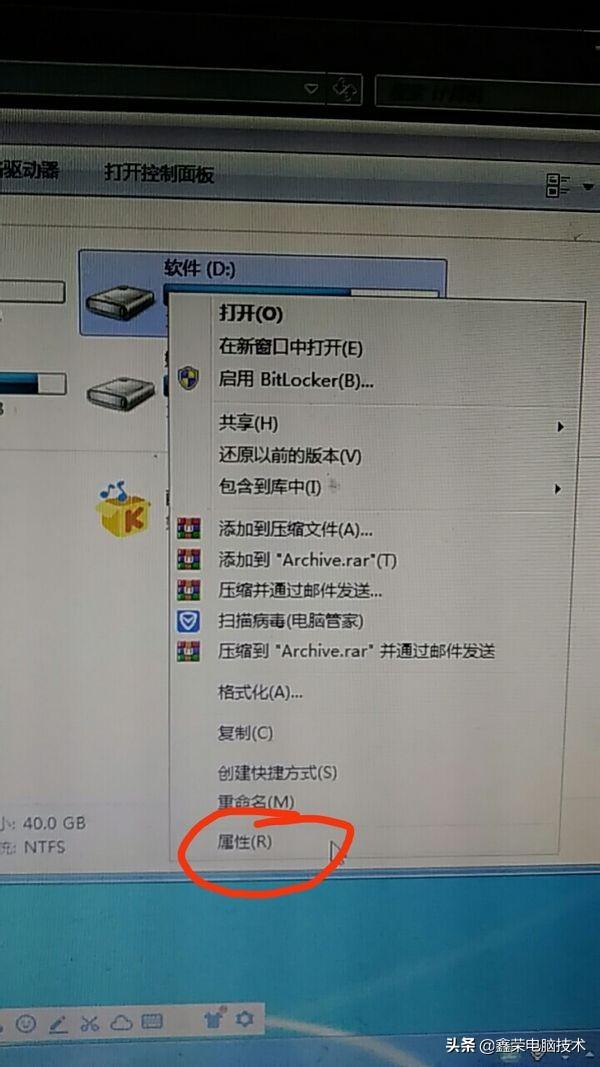电脑使用时间久了。会变慢变卡。这是每个使用者都会遇到的问题。我之前的文章中有介绍过一些处理和解决的方法。今天再补充一个方法。就是磁盘碎片整理。
首先讲一下什么是碎片。在日常使用中。由于不断地进行存取和删除等操作。磁盘上存储的文件和可用空间就会变得比较零散。这儿一片。那儿一片。不能按照存储顺序进行有序排列。所以就称它为“碎片”。
它的坏处是会使系统在读文件的时候不能快速读取。需要在不同碎片中来回查找。这样就会引起系统性能的下降。也就是会变慢。磁盘碎片过多还有可能导致存储文件的丢失。
进行磁盘碎片整理的作用主要有几点:
1。可以减轻磁盘的工作压力。从而提高硬盘的使用寿命;
2。可以使文件有序排列。更不容易丢失。
3。可以使文件读取得更加流畅。从而提高运行速度。
磁盘碎片整理的具体操作步骤如下:
一。打开计算机。找到任意一个磁盘驱动器。比如D盘。点击鼠标右键。再点击属性;
二。在弹出的对话框中选择上方的“工具”。点击中间的“立即进行碎片整理”;
三。在新的对话框中选中你想要进行碎片整理的磁盘分区。然后点击“分析磁盘(A)”。
四。等待分析完成。然后点击右下角的“磁盘碎片整理”;
五。根据磁盘碎片情况不同。整理的速度也不同。耐心等待完成就好;
一般会显示几遍的进度。自动走完就会显示0%碎片。这就可以了。完成了当前分区的碎片整理。其他磁盘分区进行同样的操作即可。
有朋友可能发现了。在对话框中选择磁盘分区的上方还有一个“计划”项。这里一般情况不建议进行设置。只有需要的时候再来进行碎片整理即可。如果实在想设置就进行以下操作:
首先点击“配置计划”。然后在“按计划运行(推荐)”前方框内打钩。再根据个人需要进行频率。日期。时间和选择磁盘即可。
最后给大家的建议是。不用过于频繁进行碎片整理。几个月至一年一次就可以了。
希望能够帮到大家。
本文地址:https://gpu.xuandashi.com/77765.html,转载请说明来源于:渲大师
声明:本站部分内容来自网络,如无特殊说明或标注,均为本站原创发布。如若本站内容侵犯了原著者的合法权益,可联系我们进行处理。分享目的仅供大家学习与参考,不代表本站立场!